
オーディオ・リペア・ツールの代表格RX、音楽マスタリングに特化したOzoneなどを筆頭に、“音”を取り扱うさまざまな制作現場において今や欠かすことのできない存在となっているIZOTOPEの製品群。積極的にAIによる解析&アプローチを取り入れ、より“感覚的に”音楽に向き合うためのツール開発に力を注いでいることも印象深い。同社のAI解析を駆使したプラグイン、Neutronがこの度バージョン4にアップデートした。何がどのように進化したのかをひもといていこう。
分析から音色提案までがよりシンプルに
まず、Neutronとはどんな製品なのだろうか? 前述したRX、Ozone的なカテゴリー分けを行うなら、こちらは“ミキシング・アシスト・ツール”という位置付けになる。基本構成はNeutron+(バージョンNo.)で表されるチャンネル・ストリップ的役割を持つ“マザーシッププラグイン”と、Neutron+(バージョンNo.)+(Compressor、Equalizerなど)で表記される単機能プラグインの“コンポーネントプラグイン”の2つから成る。後者にはゲート、EQ、コンプレッサー、トランジェント・シェイパー、エキサイター、Sculptor(スペクトラル・シェイピング・ツール)、Unmask(後述)が用意されている。
DAWの当該トラックに、マザーシッププラグインをインサートし、プレイバックすることで音色解析がスタート。その結果を元にNeutronがコンプ、EQなどの複数モジュールをシグナル・チェイン上に適用して各パラメーターを最適化することで、より良い音色提案を導き出してくれる、というのが一般的な使い方だ。また、マスター・フェーダーにNeutron 4 Visual Mixerをインサートし、各チャンネルにはNeutron 4や、IZOTOPE Nectar、RelayなどのIPC(Inter Plug-in Communication=互いに情報交換ができる)互換プラグインをインサートし、現状の2ミックスを分析させることで、ミックス・バランス(各トラックの音量、パン、ステレオ幅)を調整してくれる機能もある……と、ここまで説明すると“自動で音色、バランスを調整してミックスを作り上げてくれる夢のようなツール!”となるのだが、その実力を最新のNeutron 4を使い具体的に検証していこう。
まず、筆者が録音したアコースティック・ピアノのトラックにNeutron 4をインサートし音色提案をさせてみる。解析前はEQモジュールがフラットで準備されているだけだ。

上段中央にあるカラフルな丸いスイッチをクリックすると、今回から採用されたAssistant Viewが起動する。前バージョンではMix Assistantという名前で同様の機能が用意されていた。この場合は音色解析をさせるTRACK ENHANCEか、ほかのトラックにインサートされたIPCプラグインと連携してバランスを取るBALANCEのどちらかを選ぶことがマストだった。しかも、そこから音色提案のためにはTRACK ENHANCE→トラックの当該楽器の選択→狙う音色傾向を選択と手順がやや多めだったが、本バージョンではAssistant Viewをワン・クリックし、プレイバックさせるだけで音色解析を行うというシンプルな仕様になった。バランスに関しては前述のVisual Mixerに一任される。これは役割分担が明確になったことも含め、ユーザビリティの大いなる向上と言える。
さて、15秒前後再生させることで解析は終了、Assistant Viewのメイン画面が立ち上がった。

この画面の左に並ぶのがターゲットライブラリ。ここには楽器ごとに最適化された音色調整プリセットが用意されており、解析時にAIが“どんな楽器か?どんな音なのか?”を判断した後、それらのプリセットの方向に近づけるようにさまざまなパラメーターを調整する。その判断精度はかなり高いのだが、こちらの意図とは異なる楽器にアサインされることも少なからずある。その場合は当てはまるターゲットをユーザーが選び直すことで、より音色アプローチの精度が上がる。一例として、生ドラムのオーバーヘッドをターゲットライブラリに用意されている“Drums”として捉えるか、“Cymbals”として捉えるかで解説しよう。両者で音色は大きく異なる。前者では全体の鳴りを尊重するが、後者では金物の響きを優先するので不要な低域はバッサリと切られる。どちらを求めているのかはユーザーが判断する必要があり、この辺りはまだまだ諸手を挙げてAI任せにできない領域なのであろう。ただ簡単にターゲットを再選択できるようになったことや、何らかのパラメーターをいじってもボタン一発で初期提案に戻れるのは大変ありがたい。
また、Neutron 4からリファレンス音源を読み込ませてターゲットの一つとして採用できるようになった。筆者もミックス後のアコースティック・ピアノのステム・ファイルをターゲットとして適用したところ、Pianoというデフォルトのプリセットより、ミックス後のステムに近い音色を得ることができた。さまざまな楽器のリファレンス音源を用意しておくことで、好みの音色に近づけられるのはユーザーにとって大きなメリットだ。
インテントコントロールで感覚的に目指す音色へ
Assistant Viewのメイン画面には、インテントコントロールと名付けられた新たなコントロール類が用意されている。
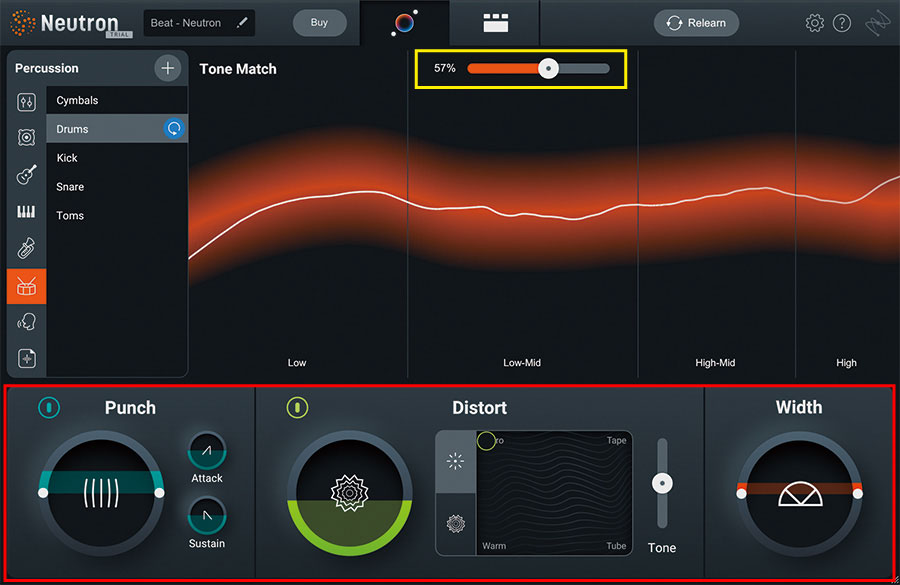
これらは実際に適用されたモジュール群のパラメーターの中から、より感覚的かつ容易に目指す音色に近づけられるものが抜き出され、操作できる仕様になっている。画面上部にスライダーとして用意されたTone Matchは、モジュールの先頭に適用され、ざっくりと音色を整えるSculptorの効き具合をコントロールする。下部のPunchは2つインサートされるCompressorモジュールのうち2番目のCompressor 2のかかり具合を、DistortはExciterモジュール、Widthはステレオの広がり具合をそれぞれ調整する。
AIから提案される各楽器の音色は明瞭度が高く、ほかの楽器と干渉しそうな帯域が抑えられており、抜けの良い方向に振られる傾向だ。それ自体はロック、ポップスなどのジャンルでは汎用性が高い。ただ、求める音像音色は千差万別で、“これ!”という正解がない状況で模索することも多いはず。そういう場合はまず提案音色の色合いを大ざっぱにインテントコントロールで試しながら、手がかりを探すとよいだろう。これは日々音作りにいそしむクリエイターにとって積極的に使っていける新機能だ。
より音を作り込みたい!という方々はDetailed Viewにアクセスして、各モジュールのパラメータ一つ一つを細かく調整して追い込む、という選択肢ももちろんある。

Neutron 4になって新たに加わったほかの機能に関しても触れておこう。まず、CompressorモジュールにこれまでのModern、Vintageに加えPunchというモードが加わった。いかにも“コンプかかってます”的効果をより少ないパラメーターで演出できるのが特徴。Amountの値を下げることで強く圧縮されてダイナミック・レンジが狭くなり、逆に上げることでより押しの強いサウンドが得られる。

またExciterモジュールにはTrashモードが付加された。IZOTOPEプラグインの中で、ありとあらゆるひずみを演出するTrash 2譲りの過激なモードだ。Overdrive、Clipper、Scream、Scratchというそれぞれ傾向の違うひずみを、XYパッド上でシームレスに組み合わせることができる。いわゆるエキサイターではなくオーバードライブ/ディストーション/ファズのような効果と考えた方がよいくらいのアグレッシブさだ。
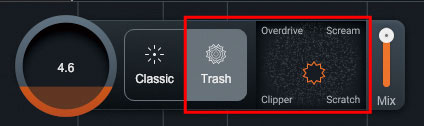
そして新たに加わったコンポーネントプラグインがUnmask。この名前と機能は、IZOTOPEプラグインの中でもボーカル処理に特化したNectarや、AIリバーブのNeoverbの中で既に登場していたので、ご存じの方も多いかと思う。2つの音源が、似通った帯域を持つことで生じる干渉(=マスキング)を解消させるためのツールだ。

例えばギターがボーカルの存在を埋もれさせているような場合、ギター・トラックにUnmaskをインサートし、そのサイド・チェインとしてボーカルをアサイン。すると、2つの信号を比較して、マスキングが生じているときに32バンドという細かな帯域コンプがギター・トラックを調整することで、ボーカル・トラックが埋もれるのを防ぐ、という処理をしてくれる。とても賢いダッキング・ツールとも言えよう。もともとEQモジュールにはマスキング・メーターという、2つのトラックでどのような干渉が起きているかを表示してくれる機能が備わっているのだが、実際にどう解消させるかはユーザーの手に委ねられていた。今回Unmaskがプラグイン化されたことで、より快適にこの機能を使えるようになった。
ここまで駆け足でNeutron 4について解説してきた。まだまだ紹介しきれていない機能がたくさんあるので、興味がある方はぜひ使ってみていただきたい。各種アシスト機能はどんどん進化しており、音色提案も使えるものが多くなっている一方、バランスなどまだまだ途上の部分もある。それぞれのトラックに込められた狙い、それらが集まったトータル2ミックスの音楽的落とし所=最終形に関し、何を“正解”として導き出すかは、まだまだ人間の判断が必要となる。しかし、そこにたどり着くためのスタート・ポイントとして、アイディア、ヒントの一つとして、Neutron 4を使い試行錯誤しながら進めていくのは大いにありなのではないだろうか。我々プロのエンジニアも“いつの間にかAIに追い越されていた……”などとならないように、日々精進するのみである。
林 憲一
【Profile】ビクタースタジオでサザンオールスターズなどの作品制作に携わった後、フリーランスのレコーディング・エンジニアに。近年は miwaや石崎ひゅーい、DISH//、斉藤壮馬らの作品を手掛けている。
IZOTOPE Neutron 4
54,900円

REQUIREMENTS
▪Mac:macOS 10.15.7〜12.3.x(INTEL CPUまたはM1 CPU)、64ビットのみに対応
▪Windows:Windows 10/11、64ビットのみに対応
▪プラグイン・フォーマット:AAX、Audio Units、VST3(VST2の正式サポートは終了)
▪対応DAW:APPLE Logic Pro、ABLETON Live 10.1〜11、 AVID Pro Tools 2021、STEINBERG Cubase 11〜12 / Nuendo 12、IMAGE-LINE FL Studio 20、PRESONUS Studio One 5、 COCKOS Reaper 6、BITWIG Bitwig Studio 4、REASON STUDIOS Reason 12、MOTU Digital Performer 11



